
Een van de nieuwe functies voor Gmail-gebruikers 5 Krachtige nieuwe Gmail-functies die u op dit moment moet gebruiken 5 Krachtige nieuwe Gmail-functies die u nu meteen moet gebruiken Deze nieuwe Gmail-functies van het herontwerp van Gmail helpen u uw e-mail beter te beheren, sneller en met minder gedoe. Meer lezen in een van de grootste vernieuwingen is de mogelijkheid om e-mails te snoozen . Dit betekent dat je e-mails tijdelijk kunt weggooien en uit het zicht kunt verwijderen en Gmail kunt laten weten wanneer je wilt dat ze opnieuw verschijnen.
Deze functie is ongelooflijk handig als u veel op uw bord hebt en u zich wilt concentreren, maar ook wilt ervoor zorgen dat u niet vergeet om een belangrijke e-mail te beantwoorden.
Met het nieuwe ontwerp is een snooze-knop beschikbaar in de webversie van Gmail. Je kunt e-mails snoozen rechtstreeks vanuit je inbox door op de knop Snooze (klok) of in het bovenstaande menu te klikken in een open e-mail.
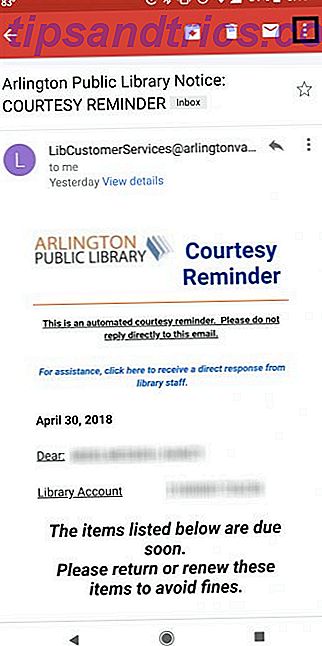
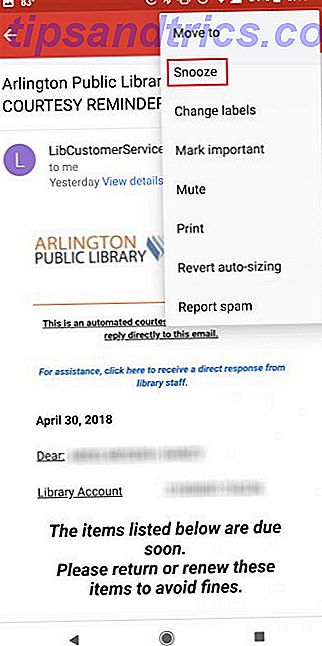
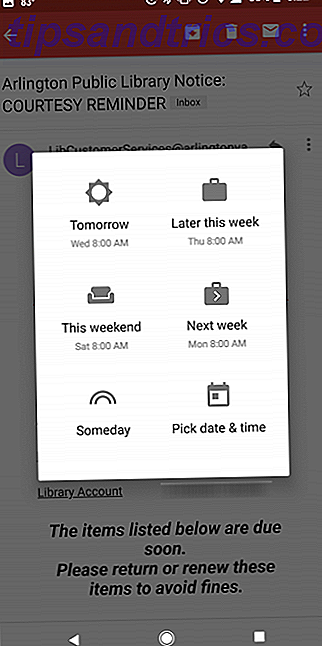
Wanneer u de snooze-functie gebruikt, kunt u kiezen uit een paar verschillende opties. U kunt tot de volgende dag, later in de week, tijdens het weekend, in de week erna dutten, of u kunt een aangepaste datum en tijd kiezen die het beste bij u past.
Als dat een functie is die u handig vindt, kunt u onderweg ook gebruikmaken van de mobiele apps van Gmail, of u nu Android of iOS gebruikt. Hier is hoe:
- Open Gmail op je telefoon en navigeer naar de e-mail die je wilt snoozen.
- Tik op de knop Menu (drie stippen).
- Tik op Snoozen .
- In het venster dat verschijnt, selecteert u het tijdstip waarop u de e-mail opnieuw wilt weergeven in uw inbox.
Als je items snooze vanaf je telefoon, zijn deze ook niet zichtbaar in je inbox als je je aanmeldt bij de webbrowserversie van Gmail. De gesnoozede e-mail verschijnt dan weer als een bericht bovenaan uw inbox, ongeacht wanneer deze is ontvangen.
Als u besluit dat u moet controleren welke e-mails u hebt gesnoozed, kunt u deze bekijken door op het label Gesnoozed in het menu aan de linkerkant te klikken of erop te tikken.
Er zijn tal van andere tools die je met Gmail kunt gebruiken om je productiever te houden. 10 Superefficiënte manieren Inbox by Gmail Bespaart je tijd 10 Superefficiënte manieren Inbox by Gmail Bespaart je tijd Inbox by Gmail is de meest recente aanpak van e-mail voor organisatie en management van e-mail . Het kan u een eenvoudiger e-mailworkflow geven. Ontdek of Inbox by Gmail de betere keuze voor u kan zijn. Lees meer en bespaar tijd inclusief automatisch sorteren, uw e-mails omzetten in taken en nog veel meer.



